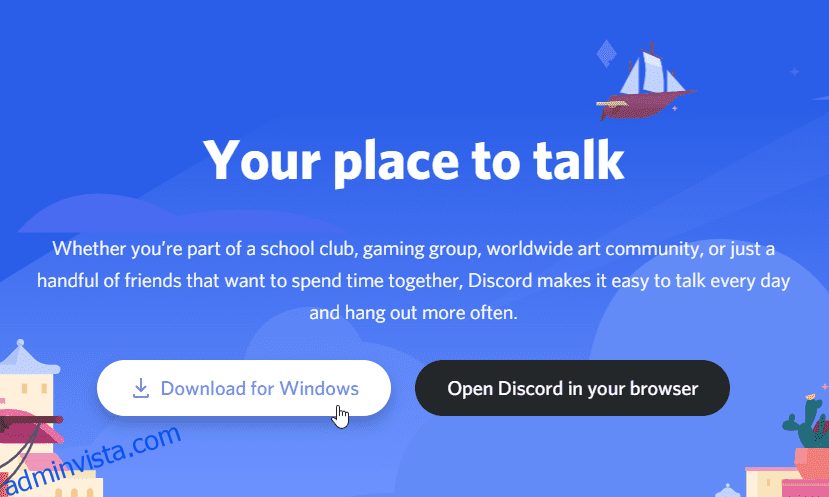Discord är en populär snabbmeddelandeplattform för flera plattformar utformad för att skapa gemenskaper och tillåta röst- och videosamtal, textmeddelanden och fildelning.
Ursprungligen byggd för spelare, den har nyligen blivit populär bland andra icke-spelgemenskaper också. Disharmoni är uppdelad i servrar som var och en har sina egna medlemmar, ämnen, regler och kanaler.
Med tanke på stöd för flera plattformar kan den köras på Windows, macOS, Linux, Android och iOS. I den här artikeln kommer vi att täcka installationen av Discord på både Windows- och Linux-plattformar.
Innehållsförteckning
Discord på Windows
Discord tillhandahåller ett installationsprogram för Windows-plattformen, som kan laddas ner från dess webbplats sida. Detta kommer att ladda ner Discords installationsprogram till ditt system.
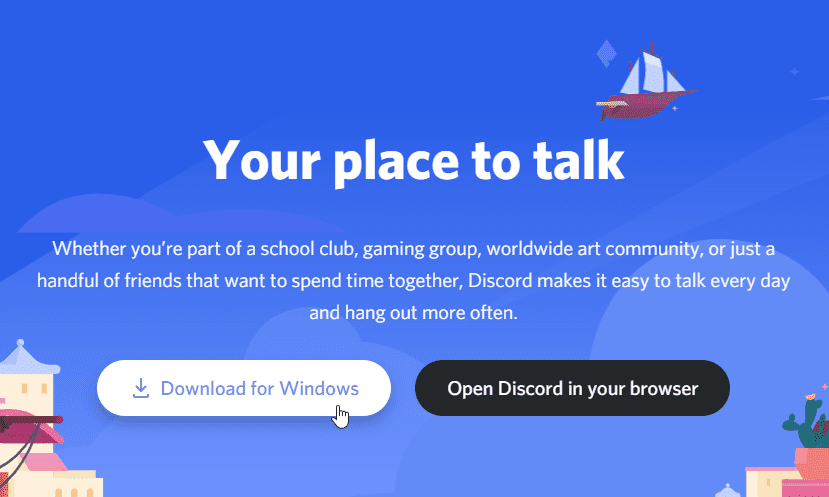
Starta installationsprogrammet, vilket startar Discord-uppdateringen och installationen. Det kommer initialt att uppdatera installationsfilen för eventuella nya patchar om du är ansluten till Internet.

Efter uppdateringen fortsätter installationen och Discord startas direkt utan att du uppmanas att göra några inmatningar. Efter installationen hittar du ikonen för Discord i Windows startmeny. Prova att söka efter Discord i Windows Search från Windows Aktivitetsfält.

Discord-appen låter dig logga in med ditt Discord-konto eller skanna en QR-kod från din Discord-mobilapp. Du kan också registrera dig för ett nytt konto om du är ny på Discord.

Discord på Linux
För Ubuntu 18/20 är den enklaste och enklaste metoden att installera Discord på ditt system genom att använda en snap-pakethanterare. Kör helt enkelt kommandot nedan för att installera Discord:
$ sudo snap install discord
Vänta tills installationsstegen är klara. När du är klar visas ett meddelande som:
$ sudo snap install discord discord 0.0.13 from Snapcrafters installed $
Du kan starta den från GUI-menysystemet i din skrivbordsmiljö eller Linux-kommandoraden som:
$ discord &
Discord kommer att starta och kommer att uppmana dig att logga in med ditt Discord-konto eller genom att skanna en QR-kod om du redan är inloggad på din Discord-mobilapp. Du kan också registrera dig för ett nytt konto om du är ny på Discord.

Discord erbjuder dessutom Deb- och TAR-filer om du inte vill installera arkivet. Dessa filer är tillgängliga direkt från Discords webbplats och kan användas där installation med snap inte är möjlig.
Discord i webbläsaren
Slutligen har du alltid möjlighet att använda Discord direkt från en modern webbläsare som Chrome eller Firefox utan att installera något lokalt på ditt system. Följ detta länk och logga in på ditt Discord-konto för att komma åt det direkt från webben.

Slutsats
Att installera Discord är som alla andra populära program. Det är enkelt, och jag hoppas att ovanstående hjälper dig.
Lycka till med spel och chatt!
Gillade du att läsa artikeln? Vad sägs om att dela med världen?